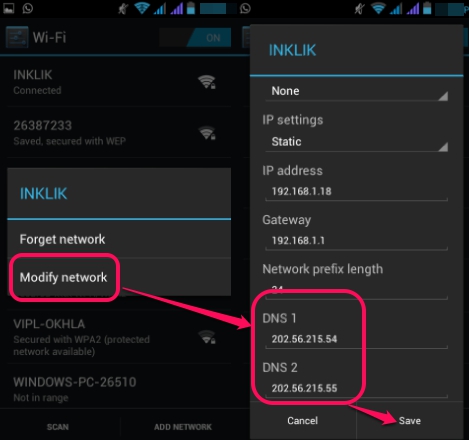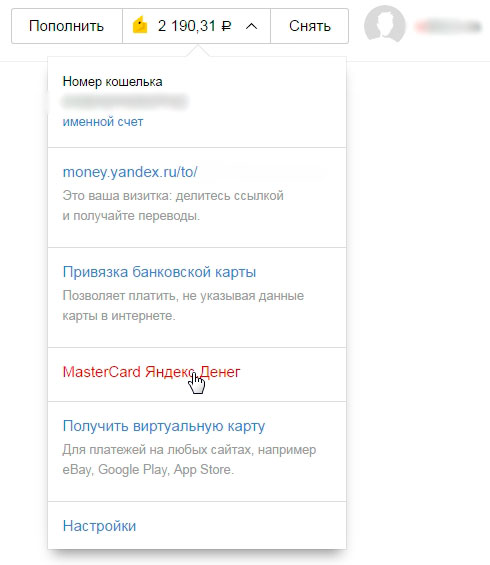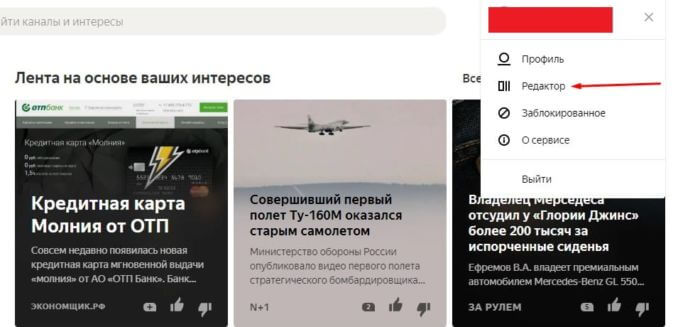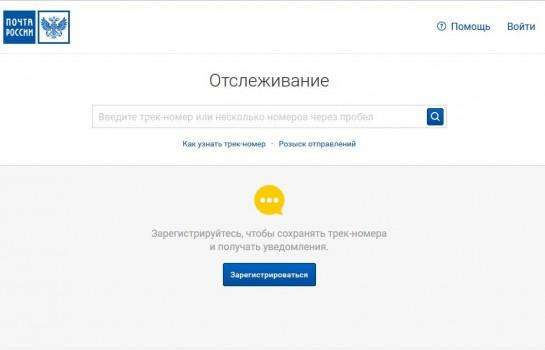Настройка сервиса «яндекс.почта» для домена
Содержание:
- Общая информация
- Как создать доменную почту Яндекса
- Iggy Azalea feat. Tyga – Kream vk.com/vkMyz
- Подтверждение управления доменом
- vk.com/samidahmedoglu – Джоззи — Лучшие друзья…
- Настройки для совместной работы
- Яндекс.Коннект — почта для домена
- Как подключить почту для домена
- API Яндекс.Коннекта
- Как настроить почту для домена на Яндексе?
- Как зарегистрировать домен
- Войти в доменную почту Яндекс
- Как создать Яндекс почту для бизнеса, инструкция
- Проверяем работу почты для домена
- Как я потерял доступ к почте + Skype и что потом стал лихорадочно делать =)
- О Почте для домена
- Настройка DNS записей для Яндекс.Почты
- Что нужно для подключения корпоративной почты
- Аналоги Яндекс.Коннекта
- Регистрация
Общая информация
Система Коннект отличается понятным и лаконичным дизайном, язык интерфейса доступен на 2 языках – английский и русский. По словам разработчика, многие из продуктов долгое время использовались внутри компании Яндекс, прежде чем вышли в открытый доступ.
Чем полезна платформа для пользователей, работающих в команде:
- удобство коммуникации;
- хранение рабочих файлов в облаке;
- профили сотрудников (карточки с контактами);
- ведение совместной работы в режиме онлайн;
- администрирование.
В общем, главная цель Коннекта – создание виртуального пространства для удобного и оперативного взаимодействия членов команды.
Как создать доменную почту Яндекса
Для того, чтобы подключить доменную (корпоративную) почту потребуется,
посетить сайт connect.yandex.ru.
После этого входим в свой Яндекс.Аккаунт или создаем новый.
Теперь потребуется ввести доменное имя, к которому нужно
подключить доменную почту.
После этого в административной панели можно увидеть
созданную организацию.
Для ее подтверждения потребуется использовать один из трех
способов:
- HTML-файл;
- Мета-тег. Как и первый пункт, можно выполнить при помощи подключения к FTP;
- DNS-запись. Следует добавить TXT-запись для домена.
Процесс подключения аналогичен способам подключения к Яндекс.Вебмастеру или Google Search Console.
Завершающим этапом является добавление MX-записи со значением:
- Имя домена: @;
- Значение: mx.yandex.net;
- Приоритет: 10.
В течение нескольких минут после добавления записи можно
будет увидеть соответствующий индикатор.
Все готово можно переходить к настройкам почты и
Яндекс.Коннекта.
Преимущества Яндекс.Коннекта
Яндекс.Коннект — это специальный сервис, позволяющий
управлять корпоративной почтой и другими сервисами, куда входят:
Почта;
Диск. Всем пользователям предоставляется бесплатные 10 Гб;
Трекер. Сервис для ведения проектов и задач;
Формы. Является аналогом Google Форм и создан для проведения опросов;
Вики. Позволяет вести документацию и базы знаний для обучения сотрудников;
Чаты. Чат Яндекса для общения сотрудников между собой.
Важно! Для того, чтобы избавиться от ограничения на отправку писем следует привязать в Яндекс.Паспорте мобильный номер телефона сотрудника
Iggy Azalea feat. Tyga – Kream vk.com/vkMyz
Подтверждение управления доменом
2.1. Первая часть подключения прошла успешно, теперь нужно подтвердить права на управлением домена. Для этого лучше воспользоваться подтверждением через HTML-файл.
2.2. Скачайте HTML-файл для подтверждения. Его нужно будет залить на ваш сайт, чтобы Яндекс убедился, что вы управляете сайтом.
2.4. Для загрузка файла проверки в панели управления хостингом заходим в менеджер файлов.Для других хостингов шаги могут отличаться, но менеджер файлов в том или ином виде есть в любом хостинге
Дважды кликаете на www. Там должен быть каталог с доменом (в нашем случае askprog.ru). Если его нет, создавайте, нажав Создать.Для других хостингов этот шаг может отличаться. Уточните в службе поддержки, где найти корневой каталог сайта
Каталог создан. Зайдите в него и закачайте файл, который скачали от Яндекса в п. 2.2. Нажмите Закачать, и выберите файл на компьютере (yandex_**********.html) и нажмите ОК.
2.5. Вернитесь на Яндекс.Почту и проверьте подключение домена.
Если файл от Яндекса доступен на вашем сайте, появится сообщение, что сайт подключен.
Полпути пройдено. Теперь подключим саму доменную почту.
vk.com/samidahmedoglu – Джоззи — Лучшие друзья…
Настройки для совместной работы
О добавлении сотрудников я рассказал выше в статье – 2 этап настройки Коннекта. Широкий функционал системы позволяет создать эффективную структуру вашей организации. Рассказываю подробнее.
Создание и редактирование отделов/подотделов
Откройте админку, выберите вкладку «Все сотрудники», внизу кнопка «Добавить»-«Создать отдел».
ВАЖНО: кнопка «Добавить сотрудника» у меня пока неактивна, потому что мои настройки домена ещё не активированы Яндексом. Также из-за этого в окне «Создать отдел» нет строки «Почта» – почтовый адрес отдела, который станет рассылкой
То есть письма, которые будут на него направляться, получат все сотрудники данного отдела. Опция рассылки доступна при подключении почтового домена.
По умолчанию в родительском отделе указаны все сотрудники, его можно изменить.
Отделы подлежат редактированию (смена названия, назначение руководителей), перемещению, удалению.
У любого отдела есть кнопка «Добавить» с дополнительным функционалом, указанным на скриншоте.
Создание и редактирование команды
В команде можно объединять пользователей из разных отделов. Кстати, каждому сотруднику доступна функция создания команды.
В меню Коннекта выберите карточку «Люди»-«Команды»-«Все команды».
Дальше кнопка «Добавить» или «Создайте команду». Заполните поля. После настройки почтового домена у вас будет доступно поле «Адрес команды» – почта, которая станет рассылкой.
Здесь находятся опции добавления/удаления участников – доступны только админу команды или самой организации. Создавать команды удобно в случае совместной работы над одним проектом либо для объединения сотрудников, взаимодействующих с одним клиентом, и т.п.
Карточка сотрудника
Карточки находятся в разделе «Оргструктура», также можно использовать строку поиска. В них отображаются персональные и контактные данные сотрудников.
Управление аккаунтами сотрудников
Управляет аккаунтами сотрудников администратор организации. Они находятся в разделе «Все сотрудники».
Если аккаунт на вашем домене, то админу доступны следующие действия:
- редактирование данных – всех за исключением логина;
- добавление/удаление алиас почты – дополнительных имён почтовых ящиков (до 10 для одного ящика);
- смена пароля;
- блокировка аккаунта – пользователь и информация о нём не удаляются, но сервисы Коннекта становятся недоступными;
- выдача/отзыв прав администратора – на управление настройками организации, аккаунтами сотрудников, отделами;
- удаление аккаунта – информация о пользователе удаляется безвозвратно.
Если аккаунт на Яндексе, то админу доступны два действия:
- выдача/отзыв прав администратора;
- удаление сотрудника из организации в Коннекте.
Яндекс.Коннект — почта для домена
Яндекс.Коннект — это платформа сервисов оптимизированных для совместной работы. Коннект включает в себя корпоративные версии Яндекс.Почты, Диска и Календаря.
Коннект включает в себя корпоративные версии Яндекс.Почты, Диска и Календаря
По сравнению с Почтой для домена, Яндекс.Коннект предоставляет больше возможностей для управления доменами и почтовыми ящиками пользователей. Подключать новые домены можно только в Коннекте. В Коннекте администратор получит больше возможностей — например, сможет создать систему учётных записей сотрудников, которая будет отражать структуру компании.
Для каждого отдела будет своя рассылка. Это избавит от множества рутинных задач. Нового коллегу достаточно будет определить в нужный отдел — и он окажется подписан на всё, что должен получать.
Как создать почту со своим доменом
Для подключения своего домена к Яндекс.Почте необходимо зайти на страницу https://connect.yandex.ru/pdd/ (должен быть аккаунт на Яндекс, если нет, тогда нужно его создать) и введите имя домена для вашей почты
Важно: Подключить домен может только его владелец:. Почта для домена на Яндексе
Почта для домена на Яндексе
Затем, нажмите на кнопку «Подключить бесплатно». После вас закинет в вашу админку (Портал) Яндекс.Коннект, где вы сможете производить все операции со своими доменами:
Админпанель Яндекс. Коннект. Почта для домена
Красный значок означает, что ваш домен не подтверждён (если ваш сайт есть в веб-мастере то, будет всё окей). Плюс напротив раздела это вы можете отсюда добавлять другие свои домены.Теперь вам нужно подтвердить собственность домена, нажав в правом ряду на домен. У вас есть три варианта для подтверждения. Два первых самые лёгкие. Первый способ: мета — тег:
Выберите способ подтверждения домена и запустите проверку
Добавьте в код главной страницы вашего сайта (в раздел head, чуть выше его.) предложенный мета-тег. И запустите проверку. Но учтите, что после обновления шаблона WordPress, вам придётся снова подтверждать право на домен.
Я выбрал второй вариант, по моему самый простой, html — файл. Всего лишь надо создать html — файл с предложенным именем и указанным текстом внутри файла и загрузить в корневой каталог вашего сайта. Делается это так. Откройте обыкновенный блокнот на компьютере, вставьте в него текст и сохраните его (файл — сохранить как ..) с предложенным именем. Далее, сохранённый html — файл загрузите в корневой каталог вашего сайта с помощью FTP или файлового менеджера. Корневой каталог сайта это — где находятся файлы сайта такие как — .htaccess, robots.txt, index.php и другие:
Загруженный файл в корневой каталог сайта
После того, как проверочный файл загружен, выжидаем минуты три и нажимаем кнопку «Запустить проверку». После того, как вы подтвердите владение доменом, от вас потребуется добавить MX — записи, у регистратора доменов, где вы его покупали (домен).
Как подключить почту для домена
1. Сначала нужно авторизироваться на сайте, то есть зайти в свой обычный электронный ящик на yandex.ru
2. Затем надо перейти по адресу pdd.yandex.ru. В поле «Имя домена» напечатать адрес своего сайта и нажать «Добавить домен».
3. Далее нужно подтвердить владение этим адресом. Предлагаются два варианта: 1) делегировать домен на Яндекс, 2) подтвердить домен и настроить MX-записей.
Делегировать домен следует в том случае, если сайта на нем нет. То есть адрес в сети есть, но он пустой. Но чаще всего сайт на домене всё-таки есть. Значит, подойдет второй вариант, который делается в два шага.
Сначала мы подтверждаем домен. Для этого Яндекс предлагает один из трех способов на выбор:
Это примерная инструкция.
У вас она будет другой – с другими данными.
Самый простой способ – первый. Нужно создать файл html с определенным именем и текстом внутри. А потом этот файл добавить в корень сайта, после чего нажать кнопку «Проверить владение доменом». Если всё сделано верно, табличка «Шаг 1» пропадет и останется только «Шаг 2».
Теперь нужно настроить MX-записи. Делается это через панель управления хостинга вашего сайта. Дело это несложное, тем более, Яндекс составил весьма подробную инструкцию.
Для корректной работы почты рекомендуется удалить другие MX записи. Кроме того, желательно удалить все имеющиеся TXT и добавить новую TXT-запись со значением «v=spf1 redirect=_spf.yandex.net» без кавычек. Подробнее об этом читайте здесь.
Когда всё сделано, нажимаем кнопку «Проверить MX записи» и, если всё в порядке, получаем примерно такую картину:
Если всё это для вас слишком сложно, можно попробовать обратиться в службу поддержки хостинга/домена. Они могут пойти навстречу и настроить всё сами. Но для этого вы должны им отправить инструкцию из шага 1 и шага 2.
4. Осталось создать ящики. Для этого просто указываем логин, пароль и нажимаем «Добавить».
Обязательно зайдите в ящик после его добавления и сделайте первоначальные настройки: укажите имя, фамилию, контрольный вопрос и другие стандартные данные.
Войти в почту можно через домик с правой стороны:
Как войти в корпоративную почту
Итак, корпоративную почту вы подключили, добавили ящики и настроили каждый из них. Но как в них заходить? Очень просто – точно так же, как и в обычные ящики на Яндексе.
То есть открываем сайт yandex.ru и в форме для входа (в правом верхнем углу) печатаем название нужного ящика и пароль от него. Если же у вас уже выполнен вход в другую почту на Яндексе (например, в свою личную), то на главной странице yandex.ru, нажмите на аватарку.
Затем щелкните по «Добавить пользователя».
И укажите данные от ящика.
Теперь переключаться между ящикам можно через верхнюю часть почты (кругляшок внутри нее). Таким же образом можно добавить и другие адреса.
API Яндекс.Коннекта
Чтобы работать с продуктами платформы при помощи HTTP-запросов применяются Tracker API или Directory API. Перечисленные интерфейсы позволяют интегрировать инструменты в используемые вами приложения/веб-сервисы.
Интерфейс Directory API даёт доступ к управлению организацией в Яндекс.Коннекте:
- создание/редактирование отделов и команд;
- создание/редактирование аккаунтов сотрудников;
- подключение/удаление доменов, управление DNS-записями доменов.
Подробный мануал и получение доступа к Directory API на сайте разработчика.
Интерфейс Tracker API даёт доступ к использованию Трекера:
- интеграция с иными сервисами (CRM-системой, чат-ботом);
- создание браузерных расширений для работы Трекера;
- автоматизация создания, редактирования, поиска задач по определённым параметрам.
Подробный мануал и получение доступа к Tracker API на сайте разработчика.
Как настроить почту для домена на Яндексе?
Процесс создания почты сайта на Яндексе доступен каждому. Достаточно запастись терпением, внимательно изучить нашу статью, и вы сможете сделать почту сайта и без труда пользоваться ее преимуществами. Конечно, потребуется какое-то время для создания почты сайта на Яндексе, настройка таких подписок как DKIM, MX, SPF. Необходимо также понимание не только секретов эффективного ретаргетинга, но и возможности применить знания на практике.
Теперь все по порядку. Почта домена на Яндексе всегда привязана к домену. Соответственно, если ресурс существует, то домен тоже есть и его имя соответствует имени сайта.
Ступенчатая инструкция по созданию почты сайта на Яндексе начинается с:
Последнее действие в списке займет какое-то время, а после завершения операции автоматически переведет на страницу по настройке MX-записей, которые позволяют Яндексу проводить обработку почты. При добавлении записи кликните на «Проверку MX-записи», сразу появится надпись: «Домен подключен».
При делегировании домена на серверы Яндекса задача упрощается в разы, а нужные записи и подписи будут настроены автоматически и при желании исправлены или подкорректированы в редакторе. Есть в этом способе и недостаток, который заключается в том, что если раньше вы уже настраивали DNS-записи, то настройки будут сбиты и они исчезнут – придется заново переносить их на новый DNS-сервер.
Теперь можно начинать работу с электронной почтой и при желании создавать дополнительные ящики
Важно только знать, что, при первом входе в ящик для домена Яндекс запросит личную информацию (данные о себе), а в случае потери пароля – попросит ответить на контрольный вопрос.. В завершении статьи хотелось бы добавить, что создание почты сайта на Яндексе – действенное решение для сайтов и организаций, которые нуждаются в рекламе, высоких рейтингах и долгом стабильном существовании, и развитии на рынке сбыта товаров и услуг.
В завершении статьи хотелось бы добавить, что создание почты сайта на Яндексе – действенное решение для сайтов и организаций, которые нуждаются в рекламе, высоких рейтингах и долгом стабильном существовании, и развитии на рынке сбыта товаров и услуг.
Как зарегистрировать домен
Сейчас я покажу регистрацию домена через beget.ru. Это надежный регистратор с одними из самых низких цен на рынке, простым управлением и отзывчивой службой поддержки.
Регистрация в Beget
1. Перейдите на сайт beget.com.
2. Нажмите на кнопку «Заказать» вверху.
3. Выберите пункт «Парковка доменов», чуть ниже укажите способ регистрации и заполните анкету:
- Физическое лицо – если регистрируете имя для себя.
- Юридическое лицо – если регистрируете для ИП или компании.
Важно! Обязательно укажите номер мобильного. Это ваш доступ в аккаунт
Выйдет окошко с запросом отправить код подтверждения на указанный телефон. Нажмите «Готов получить код».
Затем введите полученный в смс код и нажмите «Завершить регистрацию».
4. Откроется страница с вашим логином и паролем. Также придет смс сообщение и письмо на электронную почту с этими данными.
5. Войдите в панель управления.
Покупка домена
Для покупки имени сайта вам нужно пополнить баланс в Бегете. Это можно сделать банковской картой или электронными деньгами.
Стоимость адресов в популярных зонах на сентябрь 2019 года: ru – 149 руб., рф – 179 руб., com – 760 руб.
Для пополнения счета перейдите на вкладку «Баланс» (вверху справа). Внесите нужную сумму любым из предложенных способов.
Как зарегистрировать домен. Перейдите в раздел «Хостинг» и откройте пункт «Домены и поддомены».
Выберите пункт «Зарегистрировать домен». Напечатайте название, которое в дальнейшем будет именем корпоративной почты. Затем нажмите «Продолжить».
Подтвердите регистрацию, нажав «Продолжить».
Откроется окошко, в котором нужно заполнить анкету. Именно на эти данные будет зарегистрирован адрес сайта.
Важно! Указывайте свои настоящие данные, а не «левые» или другого человека. Так вы обезопасите себя от проблем в будущем:
- Регистратор имеет право приостановить работу имени, если регистрационные данные недостоверные.
- Домен принадлежит тому, на чьи данные он зарегистрирован. Если это другой человек, то в случае необходимости вернуть себе имя вы не сможете даже через суд.
Имя куплено и успешно зарегистрировано.
Перейдите в почтовый ящик и подтвердите привязку имени к вашему электронному адресу.
Войти в доменную почту Яндекс
Для входа в почту созданную для корпоративного аккаунта можно использовать 3 основных способа:
- Сайт Яндекс.Почты. Для этого достаточно войти на сайт mail.yandex.ru после чего ввести логин и пароль. Однако, для того, чтобы использовать почту в полной мере понадобиться в Яндекс.Паспорте подтвердить учетную запись через мобильный телефон;
- Мобильное приложение Яндекс.Почты;
- Другие сервисы. Сюда включается Outlook или Bat, для подключения которых нужно будет ввести специальные данные.
Для сбора писем в Outlook понадобиться подключиться через:
- Способ связи: imap;
- Для получения почты: imap.yandex.ru;
- Соединение: SSL;
- Порт: 993;
- Для отправки почты: smtp.yandex.ru;
- Соединение: SSL;
- Порт: 465.
Заключение
Яндекс.Коннект и его доменная почта позволяет организациям, имеющим свой сайт повысить доверие клиентов, так как все сотрудники будут использовать собственный аккаунт вида @site.ru. Также его использование дает следующие преимущества:
- Нет необходимости приобретать отдельные сервера для хранения почты в любых объемах;
- 30 Гб диска для команды и удаленной работы;
- Бесплатная CRM-система;
- Система управления доменом. Благодаря ему можно легко менять записи домена и подключать новые сервисы и все из одного аккаунта;
- Возможность создавать e-mail рассылку, которую не заблокируют сервисы отправки писем.
Особой популярностью сервис пользуется за счет отсутствия абонентской платы, так как, например, стоимость в Google для одного пользователя составит от 5 долларов США.
Как создать Яндекс почту для бизнеса, инструкция
Перед тем, как мы будем создавать бизнес почту, у вас должен быть сайт и заранее авторизуйтесь в почтовом сервисе Яндекса. Далее переходите по этой ссылке на сервис – «business.yandex.ru/mail».

В открытом окне нажмите кнопку «Подключить». Подключение бизнес почты можно сделать бесплатно или использовать платный тариф за 129 рублей в месяц. При платном тарифе у вас не будет рекламы, появится поддержка в чате и не будет ограничений на создание почты.
После входа на сервис, вводите имя домена, например, «asonin.ru» и нажимаете кнопки «Принять и подключить» либо «Добавить домен».
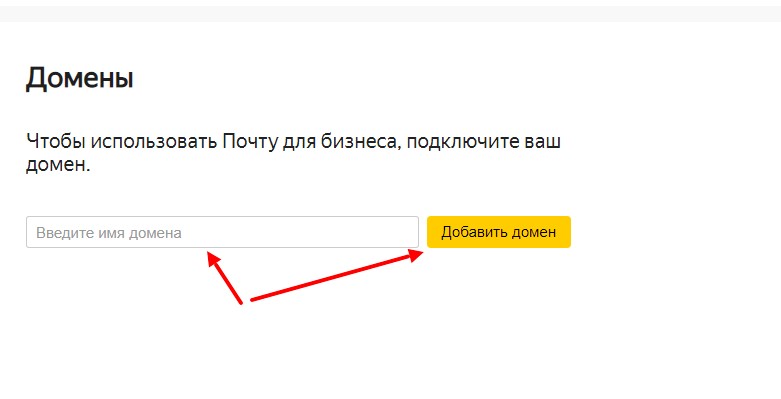
Обязательно пройдите подтверждения домена, который подключен. Вам нужно подтвердить на него права, например, добавить мет-тег в раздел сайта /head далее нажать кнопку «Проверить».Когда домен будет проверен, вы сможете настроить DNC-записи для домена. Их настраивают в Яндекс коннекте, где был привязан домен и в вашем хостинг провайдере. Подробная инструкция по настройке DNS-записей можете посмотреть здесь «yandex.ru/support/connect/dns/mx.html».
Делайте так, как там написано. На обновление почтового ящика может уйти примерно 72 часа, поэтому немного подождите.
Проверяем работу почты для домена
Проверить нужно 2 этих записи: DKIM и SPF.
Подпись DKIM. Отправьте письмо с новой почты домена себе на какой-нибудь другой ящик, допустим, на gmail почту. Далее во входящем письме нажмите «показать оригинал».
В открывшемся коде вы можете уже видеть запись SPF и ключ DKIM.
Урааааа, верифейшен PASS, что означает ПРОЙДЕНО! Теперь все ваши рассылки, уведомления для подписчиков и др. от MailChimp, а также письма от почты домена Яндекса на любые почтовые ящики — никогда не попадут в спам, будут иметь солидный вид и показывать в качестве отправителя — ваше имя и домен!
На этом все, спасибо за внимание! Будут вопросы, жду вас в комментах…
Как я потерял доступ к почте + Skype и что потом стал лихорадочно делать =)
Всем привет!
За последний месяц два раза попал в неприятную ситуацию, которая заставила меня сильно понервничать, о чем и расскажу сегодня.
Сначала у меня по неведомой причине был заблокирован Skype. Примерно час провел в переписке с сотрудницей Microsoft по имения Диана. И в конце-концов доступ в Skype восстановили. Кстати, клиентская поддержка Microsoft произвела на меня очень приятное впечатление.
Я уже был морально готов к битве с бездушным роботом, но встретил живое и адекватное общение. Причем все это происходило в субботу утром (!).
Однозначный плюс в карму Microsoft. Причину временной блокировки мне так и не назвали, но быстро ее сняли, как только я подтвердил свою личность, но подозреваю, что это связано с тем, что там была привязана просроченная карта к этому аккаунту.
А затем был заморожен почтовый ящик на Яндексе. Честно говоря, я ОЧЕНЬ напрягся, так как к этому ящику были привязаны все другие сервисы, которыми я пользуюсь: соцсети, панели управления доменами, огромный архив личных сообщений за последние 8 лет.
С Яндексом ситуацию разруливал немного дольше, но все тоже закончилось благополучно. Кстати, там тоже отвечали вполне себе живые люди и быстро все восстановили.
Здесь, как понял, проблема возникла из-за того, что скопилось слишком много писем (8 лет ящику).
Два таких случая подряд сразу заставили пересмотреть схему работы с важной почтой
1. Я купил собственный домен только для личной почты
Теперь я зарекся использовать важную почту на бесплатных почтовых сервисах. Как показала практика, любого из нас могут забанить в любой момент. И уж поверьте провернуть фарш обратно в таких ситуациях – очень непростая задача. Приходится доказывать что я это я. Вспоминать последние действия с почтой, называть цифры по банковской карте, ждать ответа по полдня. Мало приятного.
Короче, я купил абсолютно незасвеченный домен, который используется только для работы с важными сервисами. Он не участвует в переписке с обычными людьми и вообще нигде не засвечен.
Также он собирает всю переписку с других моих почтовых аккаунтов, которые не так важны. Это контактные ящики на моих сайтах и старые аккаунты на бесплатных почтовых сервисах.
2. Новый домен был привязан к почтовому сервису от Яндекса
Как его настраивать рассказывать не буду, скажу лишь, что он называется “Почта для Домена”. На YouTube полно обучающих видео по этой теме, а на Reg.Ru это вообще делается в два клика для любого домена.
https://pdd.yandex.ru/
Да, есть и забугорные сервисы, но в свете последних событий в России – это будет наиболее безопасным вариантом. Думаю, что Роскомнадзор Яндекс точно не заблокирует =)
Да, я знаю как поднять почту на личном сервере. Но так как и хостинги и сервера ломают, то эта затея сразу же отпала как плохая идея.
3. Вся переписка теперь дублируется в почтовой программе
Кстати. Вот скажите мне. Многие ли из Вас скачивают почту на свой компьютер? А ведь всего 10 лет назад абсолютное большинство юзеров использовали The Bat, Outlook Express, Outlook и.т.д.
А теперь все поголовно пользуются веб-интерфейсом почты, так как это просто и удобно.
И когда мой ящик оказался замороженным, то я в первую же секунду горько пожалел о том, что у меня нет копий сообщений в старом добром OutLook, который я забросил лет пять назад. К счастью, у меня есть пакет Microsoft Office, в который входит лицензия на Outlook и я быстро его подключил.
Офисные интриганы =) отлично знакомы с этой почтовой программой.
А среди бесплатных почтовых программ могу порекомендовать Mozilla ThunderBird
https://www.mozilla.org/ru/thunderbird/
5.
О Почте для домена
Заведен еще один ящик-сборщик переписки на Gmail
Думаю, здесь тоже все понятно. Просто настроил пересылку всех входящих сообщений еще на один ящик, который тоже нигде не засвечен.
Итог
Для большинства читателей все это покажется чрезмерными мерами и даже паранойей. Но после этих приключений мне так совсем не кажется. Когда я понял, что потерял доступ к самому главному почтовому аккаунту, на котором замыкается вся моя электронная жизнь, то чуть ….
Одним словом, позаботьтесь о сохранности своей почты, чтобы потом не рвать на себе волосы как я в то “прекрасное” субботнее утро.
Настройка DNS записей для Яндекс.Почты
Для использования Яндекс.Почты на Вашем домене Вам потребуется произвести определенные настройки DNS-записей.
MX-записи для домена Яндекс
MX-запись указывает на сервер, принимающий почту для вашего домена. Чтобы вашу почту обрабатывал сервер Яндекса, нужно создать MX-запись, указывающую на него.
Зайдите в свой аккаунт, где у вас куплены домены, выберите нужный и затем перейдите в раздел (у всех регистраторов по разному, но, что то должно быть похожее) Управление зоной DNS. Заведите новую MX-запись со следующими параметрами:
Имя поддомена — @
Тип записи — MX
Данные — mx.yandex.ru.
Приоритет — 10
Вот как у меня, например:
Добавить новую MX-запись
На моём хостинге Бегет, да и у вас должны быть, МХ — шаблоны. Для MX записи beget — Зайти в Управление записями DNS, выберите домен и откройте режим редактирования (карандашик):
Управление записями DNS
Кликнете на MX шаблоны. Просто нужно нажать на Яндекс и записи автоматом пропишутся. Сохранитесь. После текста есть видео MX-записи.
MX-шаблоны для домена
Дождитесь вступления в силу изменений в DNS (может занять до фига времени — 72 часов). Следующий шаг это — создать алиас.
По умолчанию вашим основным доменом является домен вида domain.yaconnect.com, который вы выбрали, когда создавали организацию. Вы можете подключить один или несколько собственных доменов — после этого основным можно будет сделать и любой из них.
У вас может быть только один основной домен. Дополнительные домены становятся алиасами основного. Это значит, что письма, отправленные по адресу на домене-алиасе, попадут в ящик с тем же именем на основном домене. Например, если вы подключили домены example.ru и example.com, письма, отправленные на login@example.ru, login@example.com и login@domain.yaconnect.com, попадут в один и тот же ящик.
Вижу в списке ящик . Что это такое?
Адрес вида — это общая рассылка вашей организации. У рассылки нет отдельного почтового ящика. Письма, отправленные на адрес общей рассылки, получат все сотрудники вашей организации.
Как создать почтовый ящик?
Почтовые ящики в Яндекс.Коннекте привязаны к учетным записям сотрудников. Чтобы добавить нового сотрудника:
-
Убедитесь, что вы авторизованы в Яндекс.Коннекте как администратор.
-
Перейдите на страницу Оргструктура.
-
Под списком сотрудников выберите + Добавить → Добавить сотрудника.
-
Настройте параметры и сохраните изменения.
Придумать нужно красивый логин для почтового ящика, например очень популярен такой — info или admin, да вообщем любой. Для тех кто плохо разобрался, для вас всё расписано в помощи яндекс коннект.
Дамы и господа, я вам показал один из способов создания, настройки почты для домена, который подойдет для большинства регистраторов доменных имён
Обратите внимание у яндекса есть инструкции для настройки доменов у некоторых регистраторов и хостеров, вы можете посмотреть — есть ли ваш в этом списке. На странице — инструкция по настройке MX-записи — https://yandex.ru/support/pdd/set-mail/mx.html#MX
Что нужно для подключения корпоративной почты
1. Обычный ящик на Яндексе.
Через него вы будете управлять всеми настройками. Создавать и удалять ящики, менять пароли.
2. Домен, то есть адрес своего сайта.
Он будет добавляться к названию каждого ящика после знака @.
Допустим, у моей фирмы есть сайт с адресом site.ru. Вот site.ru – это домен. И этот адрес будет у каждого корпоративного ящика. Если я создам почту с названием info, ее адрес будет info@site.ru
Что делать, если нет домена
Без домена корпоративную почту открыть не получится. Придется его купить.
В зоне .ru домен стоит около 200 рублей в год. Купить его можно через какого-нибудь регистратора или хостинговую компанию. Лучше брать у проверенных регистраторов, например, у reg.ru.
Аналоги Яндекс.Коннекта
Систем со схожим функционалом много. Писать огромный список не буду – перечислю несколько проектов для совместной работы.
Mail.Ru для Бизнеса – корпоративная система с пакетом эффективных сервисов. Возможности: создание почтового ящика с собственным доменным именем, облачное хранилище, сервис рассылок, мессенджер, конструктор сайтов, сервис опросов.
Worksection – платформа для систематизации задач внутри компании. Функционал: планирование проектов, контроль над выполнением задач, взаимодействие с клиентами, коммуникация, отчёты, календарь, диаграмма Ганта.
СБИС – единое виртуальное пространство для коммуникации и совместной работы сотрудников. Функции: корпоративный портал, соцсеть компании, управление проектами, документами, ресурсами.
Битрикс 24 – многофункциональная и очень популярная платформа для ведения бизнеса. Одновременно является CRM-системой и соцсетью для компаний любого масштаба. Включает инструменты для совместной работы над задачами и проектами, конструктор сайтов, контакт-центр.
Регистрация
Для подключения к Коннекту есть 2 пути: создать новую организацию или подключиться к существующей в системе организации.
Подключение организации доступно любому пользователю, зарегистрированному в Яндексе. Для этого необходимо пройти 4 простых шага:
- Авторизоваться в аккаунте Яндекса, если такого нет, создать его.
- Открыть главную страницу Яндекс.Коннекта.
- В правом верхнем углу экрана нажать «Попробовать».
- Указать название организации и нажать «Подключить».
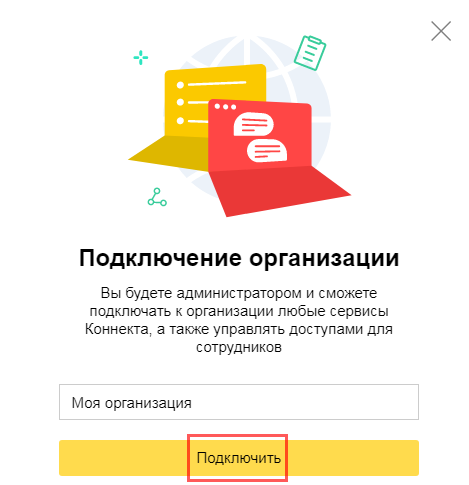
В данном случае вы становитесь владельцем этой организации с правом подключения доменов и сервисов, приглашения пользователей, управления платными возможностями.
Если вы получили приглашение присоединиться к организации в Коннекте, вам потребуется:
После этого у вас откроется доступ к тем сервисам платформы, которые используются конкретной организацией.